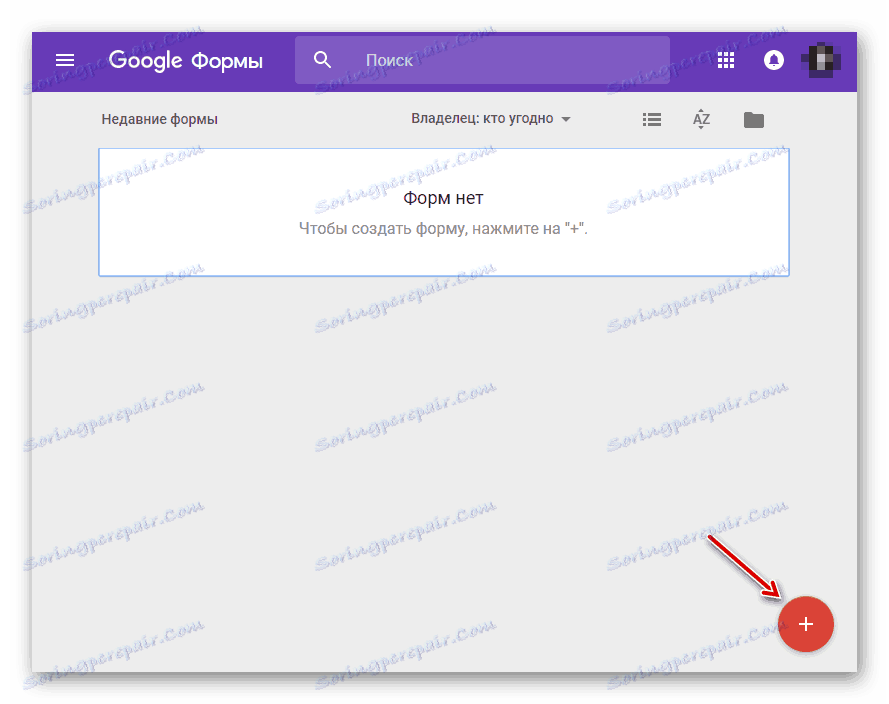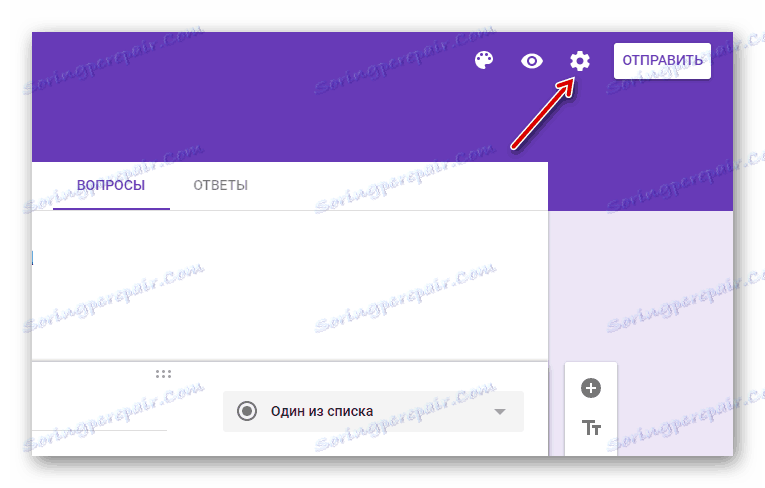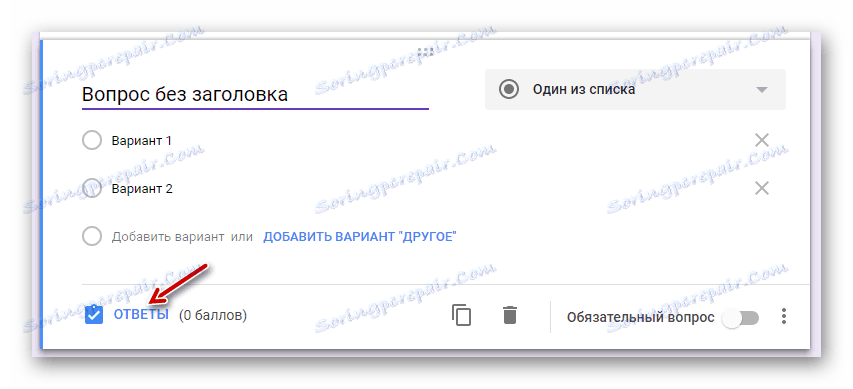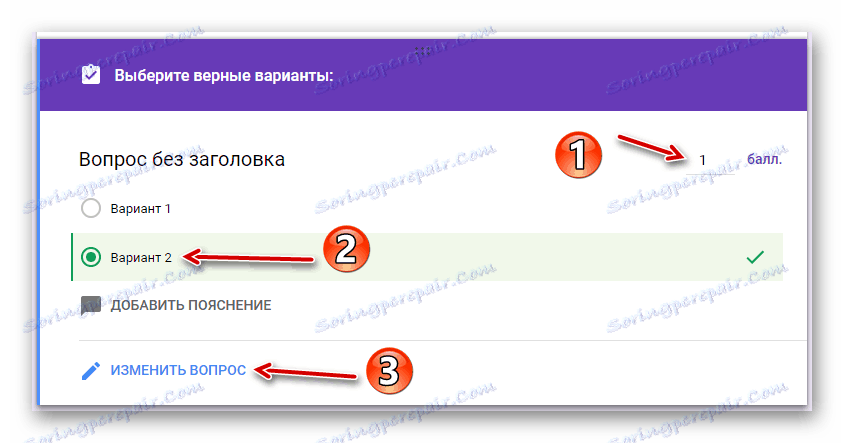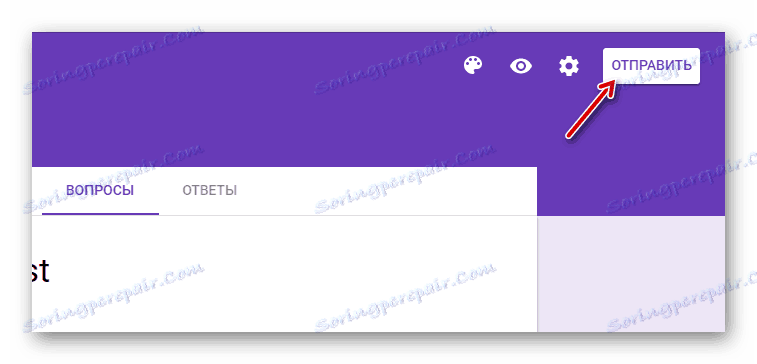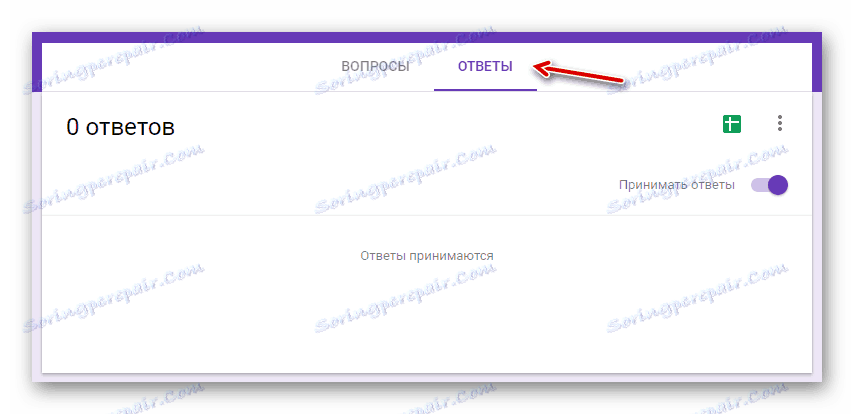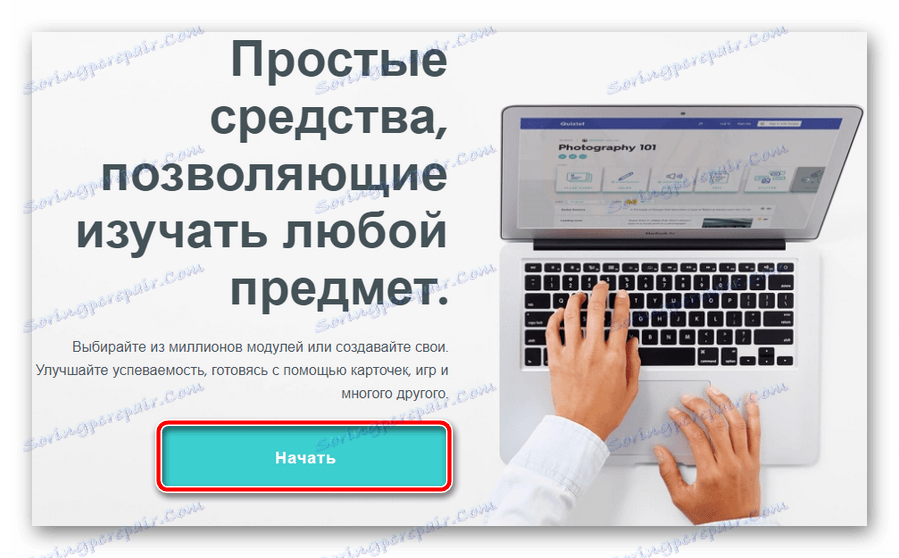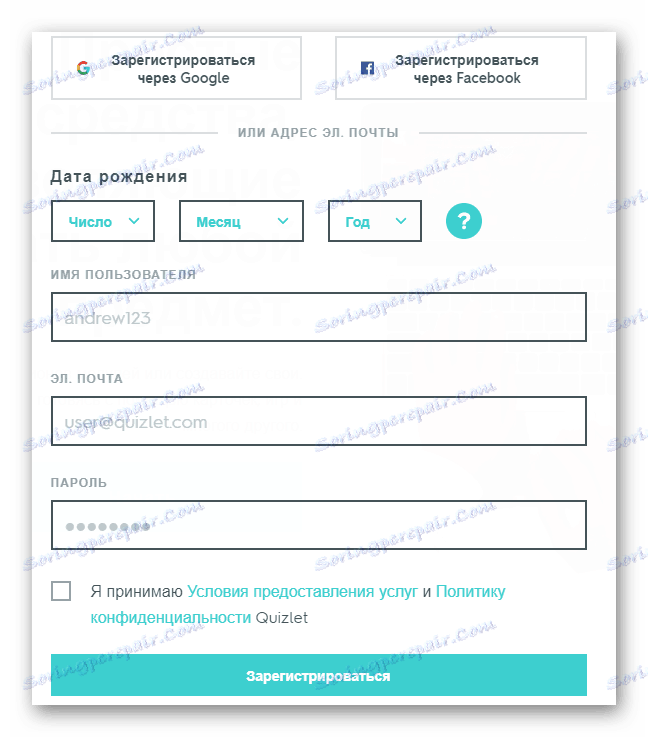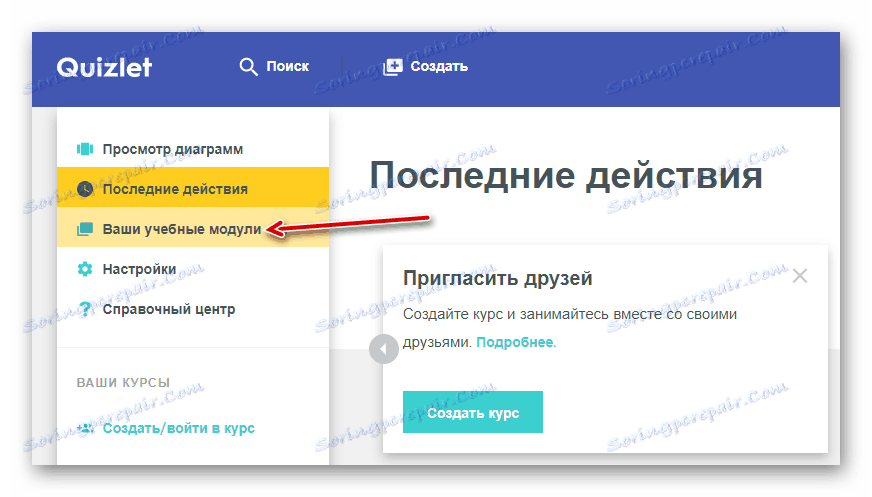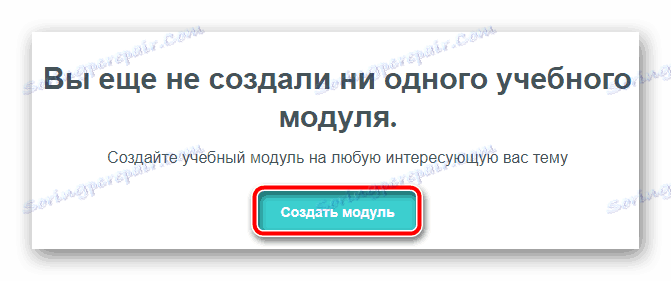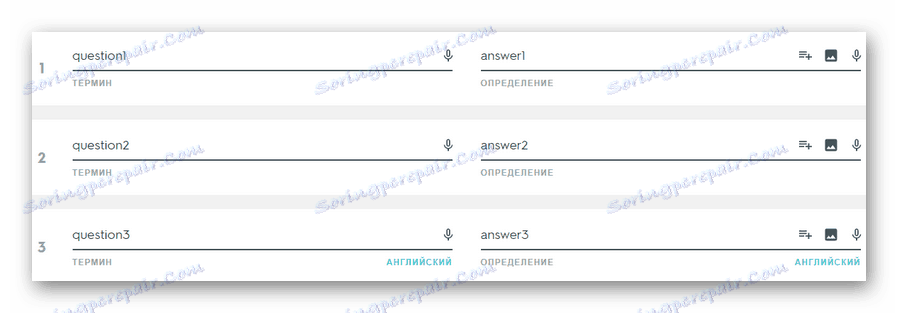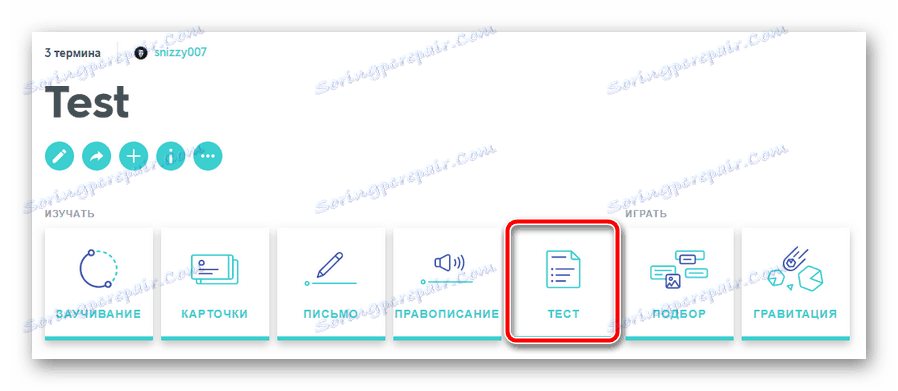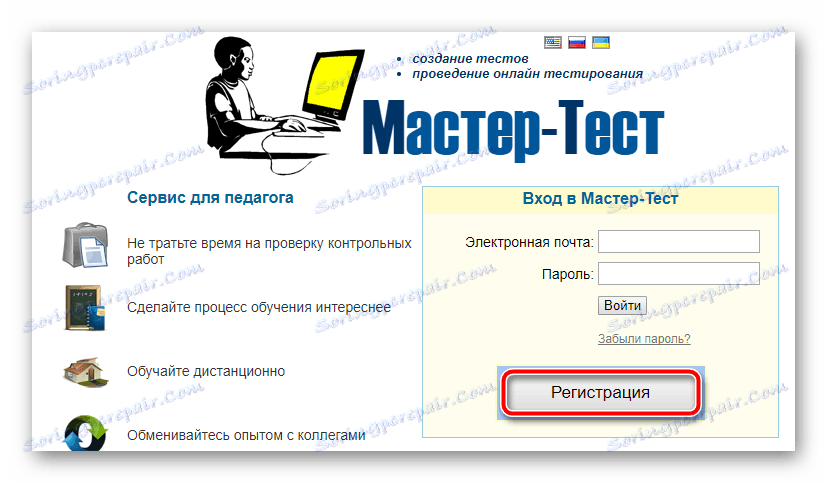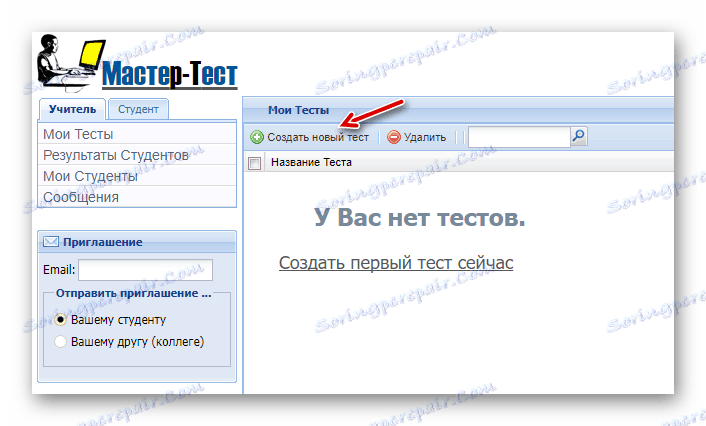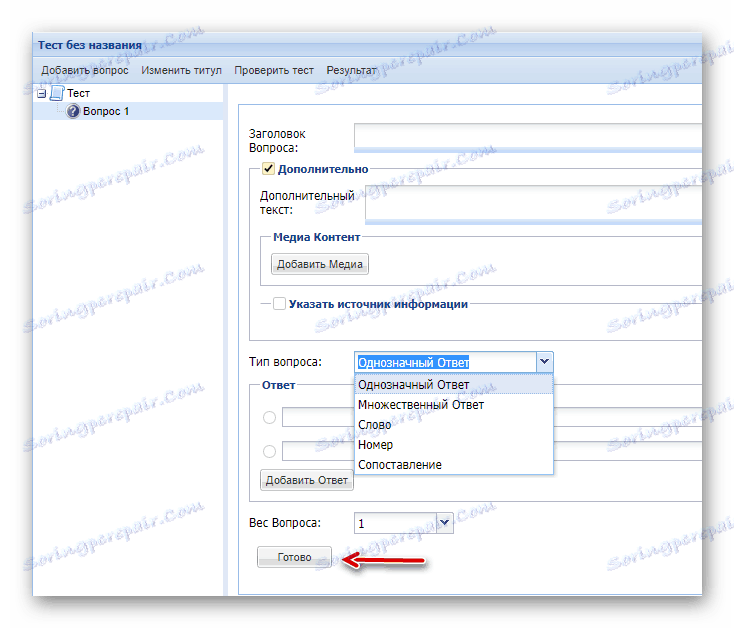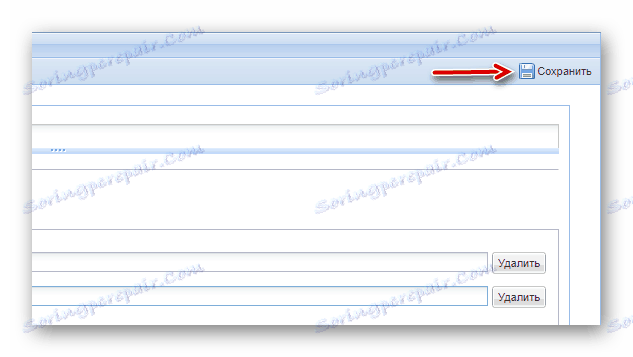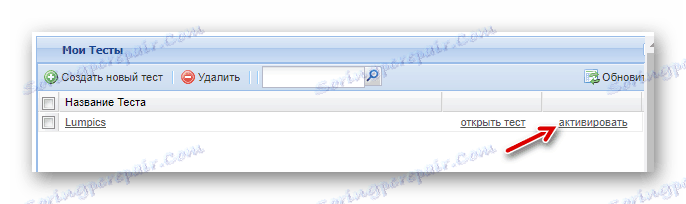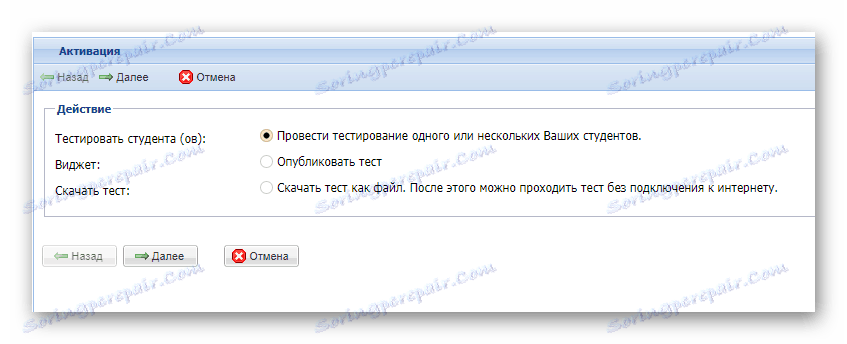Napravite testove na mreži
Testovi su najpopularniji oblik za procjenu ljudskih znanja i vještina u suvremenom svijetu. Istaknuvši točne odgovore na komad papira izvrstan je način testiranja učitelja od strane učitelja. Ali kako pružiti priliku da se test na daljinu? Implementacija toga pomoći će vam na mrežnim uslugama.
sadržaj
Stvaranje testova na mreži
Postoje mnogi resursi koji omogućuju generiranje online anketa s različitom složenosti. Slične usluge dostupne su i za izradu kvizova i svih vrsta testova. Neki odmah daju rezultat, drugi jednostavno šalju odgovore autoru zadatka. Mi ćemo se, pak, upoznati s resursima koji nude oboje.
1. način: Google obrasci
Vrlo fleksibilan alat za izradu anketa i testova od tvrtke Good. Usluga vam omogućuje izradu višerazinskih zadataka raznih formata i korištenje multimedijalnog sadržaja: slika i videozapisa s YouTubea. Moguće je dodijeliti bodove za svaki odgovor i automatski prikazati konačne oznake neposredno nakon prolaska testa.
- Da biste koristili alat, prijavite se na svoj Google račun ako još niste prijavljeni.
![Izradite novi test na mrežnoj usluzi Google foruma.]()
Zatim za stvaranje novog dokumenta na stranici Google obrazaca kliknite gumb "+" koji se nalazi u donjem desnom kutu. - Da biste nastavili oblikovati novi obrazac kao test, najprije kliknite zupčanik na gornjoj traci izbornika.
![Idite na postavke obrasca na Google obrascima]()
- U prozoru postavki koji se otvori, idite na karticu "Testovi" i aktivirajte opciju "Test" .
![Prilagodite testiranje Google obrazaca]()
Navedite željene parametre testiranja i kliknite "Spremi". - Sada možete prilagoditi procjenu točnih odgovora za svako pitanje u obrascu.
![Idite na postavljanje ocjene ocjena u Google obrascima]()
Za to je osiguran odgovarajući gumb. - Postavite točan odgovor na pitanje i odredite broj primljenih bodova za odabir odgovarajuće opcije.
![Postavili smo oznaku za ispravan odgovor na mrežnoj usluzi Google foruma.]()
Možete dodati i objašnjenje zašto je potrebno odabrati ovaj odgovor, a ne drugu. Zatim kliknite gumb "Uredi pitanje" . - Po dovršetku izrade testa, pošaljite ga drugom korisniku mreže poštom ili jednostavno pomoću veze.
![Šaljemo spreman test na Google obrascima svakom korisniku]()
Oblik možete dijeliti pomoću gumba "Pošalji" . - Rezultati testiranja za svakog korisnika bit će dostupni na kartici "Odgovori" trenutnog obrasca.
![7]()
Prethodno, ovu uslugu od Googlea ne može se nazvati punopravni test dizajner. Umjesto toga, bilo je to jednostavno rješenje koje se dobro suočilo sa svojim zadacima. Sada je to stvarno moćan alat za testiranje znanja i provođenje svih vrsta anketa.
Metoda 2: Quizlet
Online usluga usredotočena je na stvaranje tečajeva. Ovaj resurs sadrži cijeli niz alata i funkcija potrebnih za daljinsko proučavanje bilo koje discipline. Jedna od tih komponenti su testovi.
- Da biste započeli s upotrebom alata, kliknite gumb "Start" na glavnoj stranici web mjesta.
![8]()
- Stvorite račun za uslugu s Google račun , Facebook ili vašu adresu e-pošte.
![9]()
- Nakon registracije, idite na glavnu stranicu Kvazeta. Da biste radili s dizajnerom za testiranje, najprije morate izraditi modul za obuku, budući da je izvršavanje bilo kakvih zadataka moguće samo unutar njegovog okvira.
![10]()
Dakle, odaberite "Vaše module za obuku" na traci izbornika s lijeve strane. - Zatim kliknite gumb "Stvaranje modula" .
![Izradite modul za učenje u online uslugama Quizlet]()
Ovo je mjesto gdje možete napraviti svoj kviz test. - Na stranici koja se otvori, navedite naziv modula i nastavite pripremi zadataka.
![12]()
Sustav testiranja u ovoj službi vrlo je jednostavan i jasan: samo sastavite kartice s terminima i njihovim definicijama. Pa, test je test za poznavanje specifičnih pojmova i njihovih značenja - kao što su kartice za memoriranje. - Možete otići do gotovog testa s stranice modula koji ste izradili.
![13]()
Zadaću možete poslati drugom korisniku jednostavno kopiranjem veze na nju na adresnoj traci preglednika.
Unatoč činjenici da Quizlet ne dopušta složene višestupanjske testove, gdje jedno pitanje dolazi od drugog, usluga je dostojna spomenuti u našem članku. Resursi nude jednostavan testni model za testiranje drugih osoba ili vašeg poznavanja određene discipline u prozoru preglednika.
Način 3: Master Test
Kao i prethodna usluga, Master-Test je namijenjen uglavnom za korištenje u obrazovanju. Ipak, alat je dostupan svima i omogućuje stvaranje testova različite složenosti. Završeni zadatak može se poslati drugom korisniku ili ugraditi u njegovu web stranicu.
- Bez registracije za korištenje resursa neće raditi.
![Stvorite račun u mrežnom servisu Master Test]()
Idite na obrazac za stvaranje računa klikom na gumb "Registracija" na glavnoj stranici usluge. - Nakon registracije možete odmah nastaviti s pripremom testova.
![15]()
Da biste to učinili, kliknite "Izradi novi test" u odjeljku "Moji testovi" . - Prilikom sastavljanja pitanja za test možete koristiti sve vrste medijskih sadržaja: slike, audio datoteke i videozapise s YouTubea.
![16]()
Postoji i nekoliko dostupnih formata odgovora, među kojima postoji i usporedba podataka u stupcima. Svako pitanje može se dati "težinom", što će utjecati na konačnu ocjenu tijekom testa. - Da biste dovršili zadatak, kliknite gumb "Spremi" u gornjem desnom kutu stranice Master Test.
![17]()
- Unesite naziv vašeg testa i kliknite "U redu" .
![18]()
- Da biste poslali zadatak drugom korisniku, vratite se na upravljačku ploču usluge i kliknite vezu "Aktiviraj" nasuprot njenom nazivu.
![19]()
- Dakle, možete podijeliti test s određenom osobom, ugraditi ga na web mjesto ili ga preuzeti na računalo da biste išli izvan mreže.
![20]()
Usluga je potpuno besplatna i jednostavna za korištenje. Budući da je resurs namijenjen obrazovnom segmentu, čak i školarac može lako shvatiti. Rješenje je savršeno za učitelje i njihove učenike.
Vidi također: Programi za učenje engleskog jezika
Među predstavljenim alatima, najopsežnija je, naravno, usluga od Googlea. Moguće je izraditi jednostavnu anketu i kompleks u svojem testu strukture. Drugi se nisu mogli bolje prilagoditi testiranju znanja u određenim disciplinama: humanističkim, tehničkim ili prirodnim znanostima.